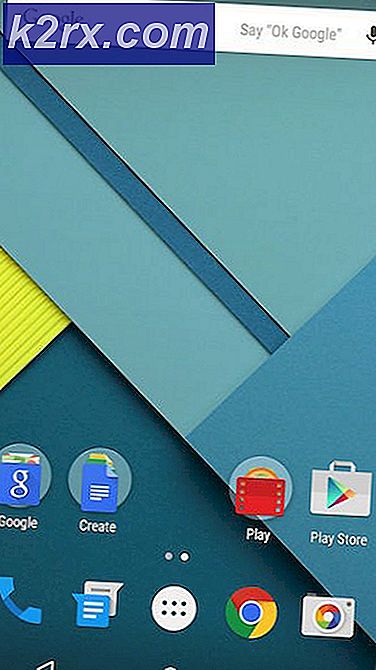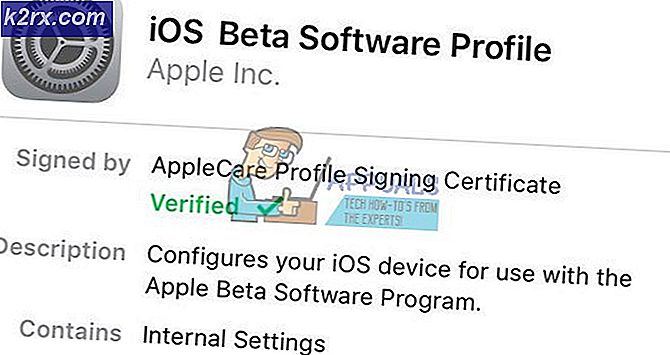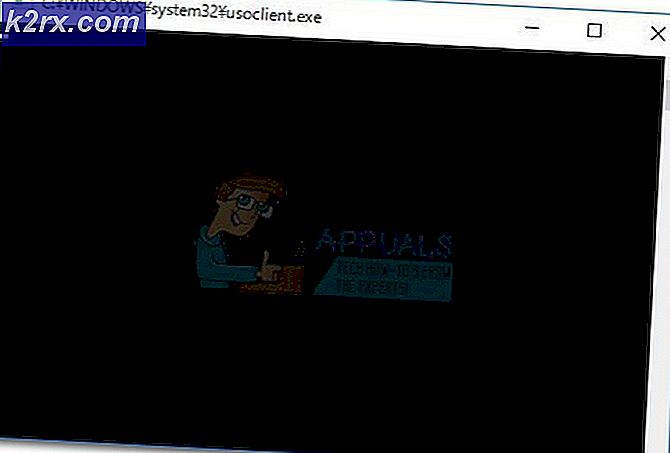Làm thế nào để sửa lỗi Battlefield 3 'Đang chờ trò chơi thoát' trên Windows?
Thông báo "Đang chờ trò chơi thoát" xuất hiện khi cố gắng tham gia một máy chủ và nó không có ý nghĩa gì vì người chơi đã thoát khỏi trò chơi. Nó ngăn người chơi tham gia các trò chơi nhiều người chơi và chắc chắn sẽ làm mất đi sự thú vị của trò chơi.
May mắn thay, có khá nhiều phương pháp khác nhau có thể được sử dụng để giải quyết sự cố, vì vậy chúng tôi khuyên bạn nên làm theo hướng dẫn bên dưới để làm như vậy! Chúc may mắn!
Nguyên nhân nào gây ra lỗi “Đang chờ trò chơi thoát” khi chơi Battlefield 3 trên Windows?
Nguyên nhân của sự cố này không quá rõ ràng và thật khó để xác định chính xác nguyên nhân gây ra sự cố. Tuy nhiên, chúng tôi đã đưa ra một danh sách rút gọn các nguyên nhân có thể xảy ra và chúng tôi thực sự khuyên bạn nên kiểm tra. Xác định chính xác để giải quyết vấn đề bắt đầu với việc xác định đúng nguyên nhân!
Giải pháp 1: Kết thúc Nhiệm vụ Battlefield 3 trong Trình quản lý Tác vụ
Phương pháp này sẽ khởi động lại trò chơi đúng cách và bạn có thể kiểm tra xem sự cố vẫn tiếp diễn. Phương pháp này đã giúp ích cho nhiều người dùng và bạn sẽ may mắn nếu nó phù hợp với bạn vì đây chắc chắn là phương pháp dễ thực hiện nhất trong danh sách của chúng tôi. Kiểm tra nó ra dưới đây!
- Mở trò chơi và đợi lỗi xuất hiện. Sử dụng Tổ hợp phím Ctrl + Shift + Esc bằng cách nhấn các phím cùng lúc để mở tiện ích Task Manager.
- Ngoài ra, bạn có thể sử dụng Tổ hợp phím Ctrl + Alt + Del và chọn Trình quản lý tác vụ từ màn hình màu xanh lam bật lên sẽ xuất hiện với một số tùy chọn. Bạn cũng có thể tìm kiếm nó trong menu Bắt đầu.
- Bấm vào Thêm chi tiết ở phần dưới cùng bên trái của cửa sổ để mở rộng Trình quản lý tác vụ và tìm kiếm Battlefield 3 (BF3.exe) Nó phải được đặt ngay dưới Ứng dụng. Chọn nó và chọn Kết thúc nhiệm vụ từ phần dưới bên phải của cửa sổ.
- Kiểm tra xem sự cố đã được giải quyết chưa và nếu bạn vẫn gặp khó khăn để mở tham gia trò chơi trong Battlefield 3. Hãy chờ xem thông báo lỗi “Đang chờ trò chơi thoát” có còn xuất hiện không!
Giải pháp 2: Sửa chữa Battlefield 3 trong Origin
Việc sửa chữa trò chơi bằng ứng dụng khách Origin được quản lý để giúp nhiều người dùng và đây là một phương pháp đơn giản để thử. Điều này làm cho nó xứng đáng với thời gian của bạn, vì vậy hãy đảm bảo bạn làm theo các bước dưới đây và thử nó!
- Mở Gốc bằng cách nhấp đúp vào biểu tượng của nó và điều hướng đến Thư viện trò chơi menu sẽ nằm ở ngăn bên trái trên màn hình.
- Nhấp vào biểu tượng Battlefield 3 tại Thư viện trò chơi, nhấp chuột phải vào Hộp số biểu tượng bên cạnh quả cam Chơi nút và chọn Sửa tùy chọn từ menu ngữ cảnh. Hãy để nó kết thúc với quá trình của nó và kiểm tra xem sự cố vẫn xuất hiện!
Giải pháp 3: Chạy Battlefield 3 với Quyền của Quản trị viên
Chạy bất cứ thứ gì với quyền của quản trị viên chắc chắn sẽ cung cấp một số trợ giúp cho nhiều lỗi và lỗi này cũng không khác. Chỉ cần chạy ứng dụng khách Battlefield 3 với tư cách là quản trị viên có thể đủ để bạn không gặp lỗi khó chịu một lần và mãi mãi.
- Xác định vị trí Lối tắt hoặc tệp thực thi Battlefield 3 trên máy tính của bạn và mở các thuộc tính của nó bằng cách nhấp chuột phải vào mục nhập của nó trên Màn hình nền hoặc menu Bắt đầu hoặc cửa sổ Kết quả tìm kiếm và chọn Tính chất từ menu ngữ cảnh bật lên. Tệp thực thi nằm trong thư mục cài đặt của bạn dưới tên của BF3.exe.
- Điều hướng đến Khả năng tương thích tab trong Tính chất cửa sổ và chọn hộp bên cạnh Chạy chương trình này với tư cách quản trị viên trước khi lưu các thay đổi bằng cách nhấp vào OK hoặc Áp dụng.
- Đảm bảo rằng bạn xác nhận bất kỳ hộp thoại nào có thể xuất hiện sẽ nhắc bạn xác nhận lựa chọn với đặc quyền quản trị viên và Battlefield 3 sẽ khởi chạy với đặc quyền quản trị viên từ lần khởi động tiếp theo.
Giải pháp 4: Tắt xác minh đăng nhập
Vô hiệu hóa xác minh đăng nhập chắc chắn là một cách kỳ lạ để giải quyết vấn đề nhưng nó hoạt động và có thể được thực hiện ngay lập tức. Đảm bảo bạn làm theo các bước bên dưới để tắt xác minh đăng nhập trong Origin và kiểm tra xem lỗi “Đang chờ trò chơi thoát” có còn xuất hiện khi chơi Battlefield 3 hay không.
- Mở Gốc bằng cách nhấp đúp vào biểu tượng của nó và mở rộng Tài khoản của tôi ở đầu cửa sổ trước khi nhấp vào Những thiết lập riêng tư.
- Đảm bảo rằng bạn điều hướng đến Bảo vệ trong màn hình Tài khoản của tôi sẽ mở ra và bạn sẽ thấy Xác minh Đăng nhập phần. Nhấn vào Tắt và áp dụng bất kỳ lời nhắc nào có thể xuất hiện!
Giải pháp 5: Chạy Origin với tư cách là quản trị viên và vô hiệu hóa Origin trong trò chơi
Chạy ứng dụng khách Origin với quyền của quản trị viên là một cách tuyệt vời để giải quyết vấn đề, đặc biệt nếu bạn đã bắt đầu chạy trò chơi với quyền quản trị. Ngoài ra, nhiều người dùng đã báo cáo rằng việc tắt tùy chọn Origin In-Game cũng hữu ích!
- Xác định vị trí Phím tắt gốc hoặc tệp thực thi trên máy tính của bạn và mở các thuộc tính của nó bằng cách nhấp chuột phải vào mục nhập của nó trên Màn hình nền hoặc menu Bắt đầu hoặc cửa sổ Kết quả tìm kiếm và chọn Tính chất từ menu ngữ cảnh bật lên.
- Điều hướng đến Khả năng tương thích tab trong Tính chất cửa sổ và chọn hộp bên cạnh Chạy chương trình này với tư cách quản trị viên trước khi lưu các thay đổi bằng cách nhấp vào OK hoặc Áp dụng.
- Đảm bảo rằng bạn xác nhận bất kỳ hộp thoại nào có thể xuất hiện sẽ nhắc bạn xác nhận lựa chọn với đặc quyền quản trị viên và Nguồn gốc sẽ khởi chạy với đặc quyền quản trị viên từ lần khởi động tiếp theo. Mở nó bằng cách nhấp đúp vào biểu tượng của nó, nhấp vào Gốc từ thanh menu và chọn Cài đặt ứng dụng từ menu sẽ xuất hiện.
- Điều hướng đến Nguồn gốc trong trò chơi tab và thay đổi thanh trượt bên dưới nó thành Tắt. Mở lại Battlefield 1 và kiểm tra xem sự cố sập vẫn tiếp diễn!
Giải pháp 6: Xóa dữ liệu duyệt web của bạn
Vì trò chơi sử dụng Battlelog để khởi chạy bằng trình duyệt của bạn với plugin Battlelog (hoặc không có), nên có nghĩa là dữ liệu duyệt web của bạn cần ở trạng thái hoàn hảo để mọi thứ diễn ra không có lỗi. Thực hiện theo các hướng dẫn bên dưới để xóa dữ liệu duyệt web cho các trình duyệt yêu thích của bạn!
Google Chrome:
- Xóa dữ liệu duyệt web trong Google Chrome bằng cách nhấp vào ba dấu chấm dọc ở góc trên cùng bên phải của trình duyệt. Sau đó, nhấp vào Thêm công cụ và sau đó Xóa dữ liệu truy cập.
- Để xóa mọi thứ, hãy chọn sự khởi đầu của thời gian là khoảng thời gian và chọn dữ liệu bạn muốn loại bỏ. Chúng tôi khuyên bạn nên xóa bộ nhớ cache và cookie.
- Khởi động lại máy tính của bạn một lần nữa và kiểm tra xem lỗi tương tự vẫn xuất hiện khi cố gắng tham gia máy chủ trong Battlefield 3 hay không.
Mozilla Firefox:
- Mở Mozilla Firefox trình duyệt bằng cách nhấp đúp vào biểu tượng của nó trên Màn hình của bạn hoặc bằng cách tìm kiếm nó trong menu Bắt đầu.
- Bấm vào nút giống thư viện nằm ở phần trên bên phải của cửa sổ trình duyệt (bên trái từ nút menu) và điều hướng đến Lịch sử >> Xóa lịch sử gần đây…
- Hiện tại có khá nhiều lựa chọn để bạn quản lý. Phía dưới cái Phạm vi thời gian xóa cài đặt, chọn “Mọi điều”Bằng cách nhấp vào mũi tên sẽ mở menu thả xuống.
- Nhấp vào mũi tên bên cạnh Chi tiết nơi bạn có thể thấy những gì sẽ bị xóa khi bạn chọn Xóa lịch sử tùy chọn vì ý nghĩa không giống như trên các trình duyệt khác và nó bao gồm tất cả các loại dữ liệu duyệt web.
- Chúng tôi khuyên bạn nên chọn Bánh quy trước khi bạn nhấp vào Xóa ngay bây giờ. Chờ quá trình kết thúc và khởi động lại trình duyệt của bạn. Kiểm tra xem sự cố đã biến mất ngay bây giờ chưa.
Microsoft Edge:
- Mở của bạn Trình duyệt cạnh bằng cách nhấp vào biểu tượng của nó trên thanh tác vụ hoặc bằng cách tìm kiếm nó trong menu Bắt đầu.
- Sau khi trình duyệt mở ra, hãy nhấp vào ba chấm ngang nằm ở phần trên cùng bên phải của trình duyệt và chọn Cài đặt.
- Dưới Xóa dữ liệu truy cập phần, nhấp vào Chọn những gì để xóa.
- Giữ bốn tùy chọn đầu tiên được chọn và xóa dữ liệu này. Kiểm tra xem lỗi "Đang chờ trò chơi thoát" có còn xuất hiện khi cố gắng tham gia một máy chủ trong Battlefield 3 không!